Funkcie nastavenia smerovača TP-Link TL-WR840N

- 804
- 243
- Ernest Mikloško
Značka TP -Link je dobre známa domácim spotrebiteľom vo svojich komunikačných zariadeniach - modemy, smerovače, náboje. Všetky sa vyznačujú vysokou spoľahlivosťou a vynikajúcim výkonom. Dnes sa zoznámime s lacným smerovačom TL-WR840N. Za dostupnú cenu má rozsiahly balík funkcií a nastavení.

Stručná recenzia bezdrôtového smerovača TP-Link TL-WR840N
Spoločnosť sa snaží dodržiavať svoju rozpoznateľnú firemnú identitu, takže takmer všetky smerovače značky sú ľahko rozpoznateľné. Tento model nebol výnimkou. Aj keď sú jej špecifické formy dosť individuálne, snehobiela farba a dve charakteristické pomerne masívne antény rozdávajú produkty TP-Link v smerovači v smerovači. Router vyzerá solídne, lepšie ako mnoho drahších „bratov“. Dodávateľská súprava je bežná: samotný smerovač, napájací zdroj, kompaktný nástroj na rezanie červenej a záplatovú kábel je približne dĺžkou metra na pripojenie TL-WR840N s počítačom.
Žiadne tlačidlá okrem WPS/Reset na resetovanie nastavení, nie. Na prednom paneli sú štyri 100 megaby LAN porty a jeden port WAN, na prednom paneli sú umiestnené indikátory svetla, ktoré zobrazujú prevádzkové režimy zariadenia.

Hlavné charakteristiky TP-Link TL-WR840N so stručným popisom:
- 4 porty LAN (100 MB/s);
- 1 port wan (modrá) pri rovnakej rýchlosti;
- Kapacita siete Wi -fi siete - 300 MB/s;
- Rozsah prevádzkovej frekvencie: 2,4-2 484 GHz;
- dve nestabilné antény s amplifikačným koeficientom 5 DBI;
- Sila vstavaného vysielača je až 20 dBm.
Medzi ďalšie funkcie podporované smerovačom si môžeme poznamenať:
- podpora presmerovania portov;
- POŽARNE DVERE;
- Filtrovanie IP a MAC Adresa;
- hosťujúca sieť;
- Podpora IPv6.
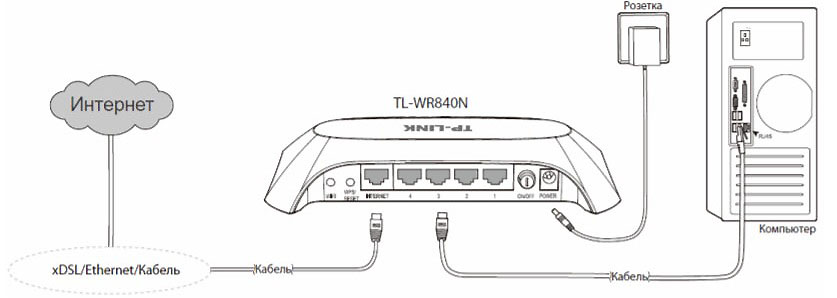
Neexistuje žiadny port USB-je to výsadou smerovačov drahej triedy, takže pomocou TL-WR840N na pripojenie cez modem GSM, bohužiaľ, nebude to fungovať.
Pripojenie smerovača TP-Link TL-WR840N na internet
Doplnky 192 sa používajú na zadanie webového rozhrania k tomu, ako aj na iných modeloch značky.168.0.1 (alebo tplinkwifi.Net) s predvoleným správcom/správcom prihlásenia a heslom.
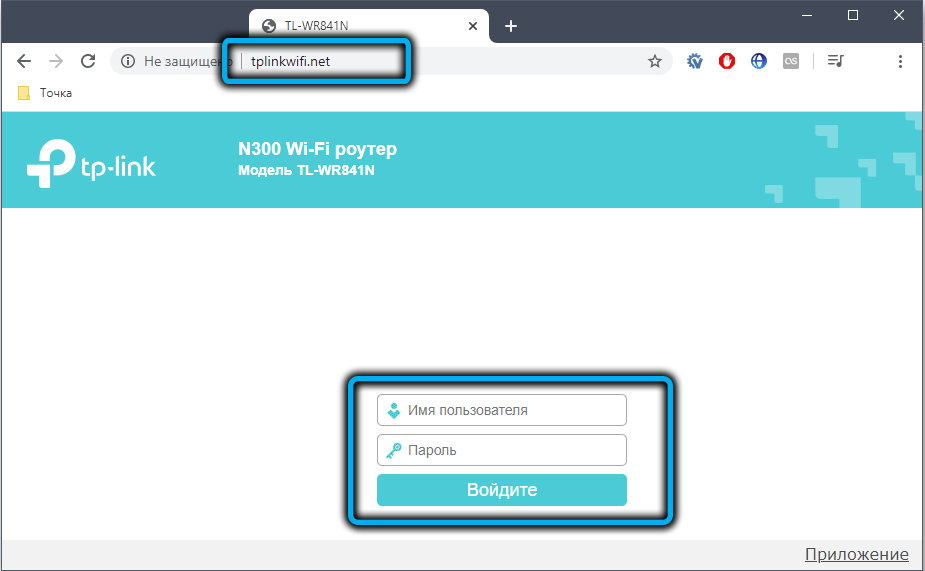
Internet môžete nakonfigurovať v automatických a manuálnych režimoch, prvý sa zvyčajne používa v počiatočnom nastavení smerovača.
Automatické nastavenie
Po zadaní webového rozhrania sa zobrazí počiatočné okno, v ktorom musíte kliknúť na tlačidlo „Fast Settings“.
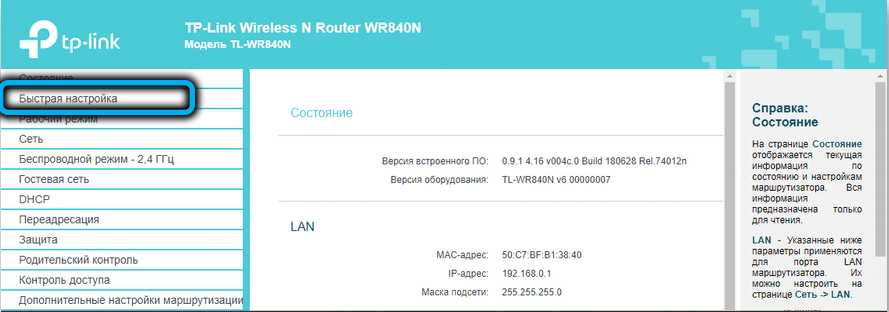
Majster začne, kto pomôže pripojiť sa k internetu aj s tými používateľmi, ktorí to nikdy neurobili.
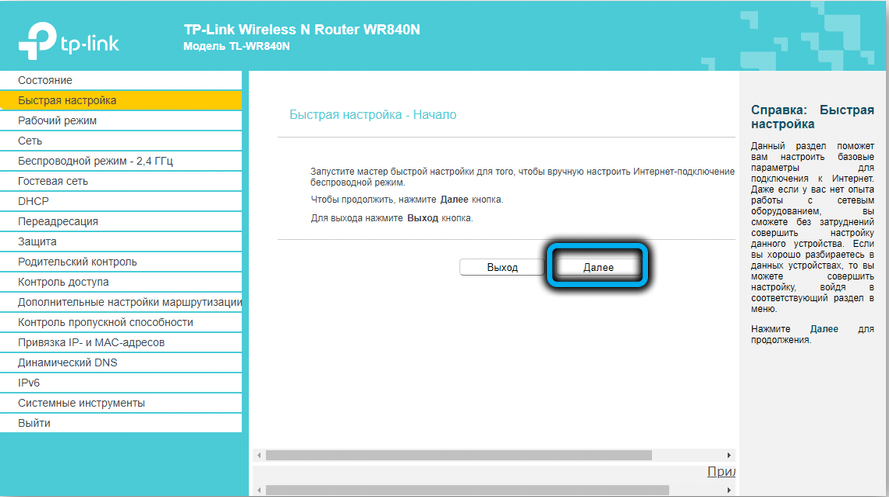
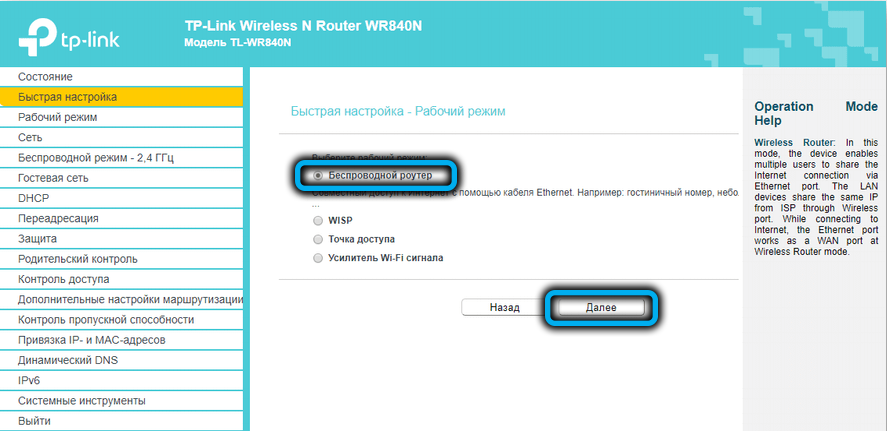
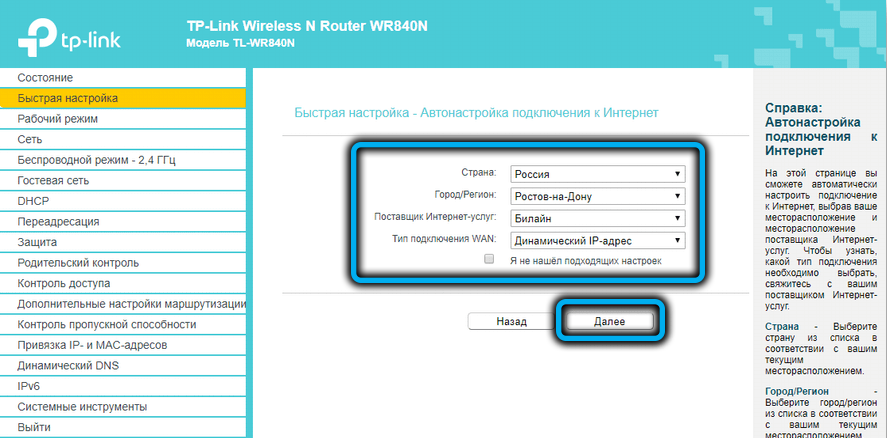
V zásade, v tomto režime musíte len postupovať podľa pokynov, ale nezastavíme sa, pretože manuálne nastavenia sú veľmi zaujímavé, kde môžete zadať viac parametrov.
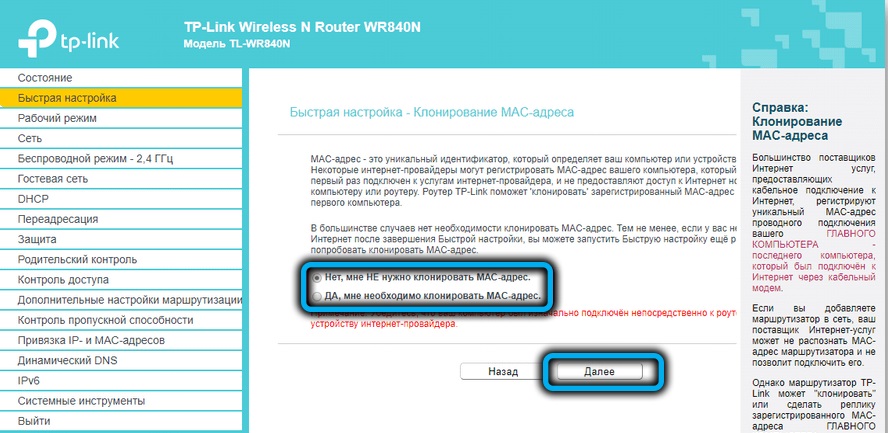
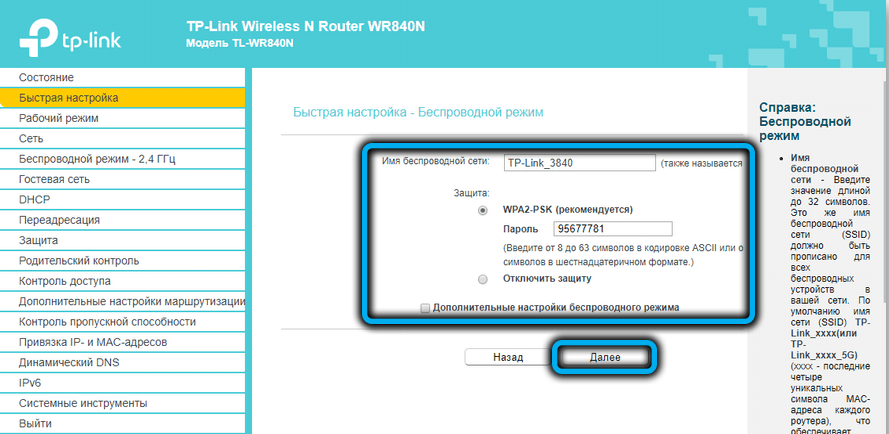
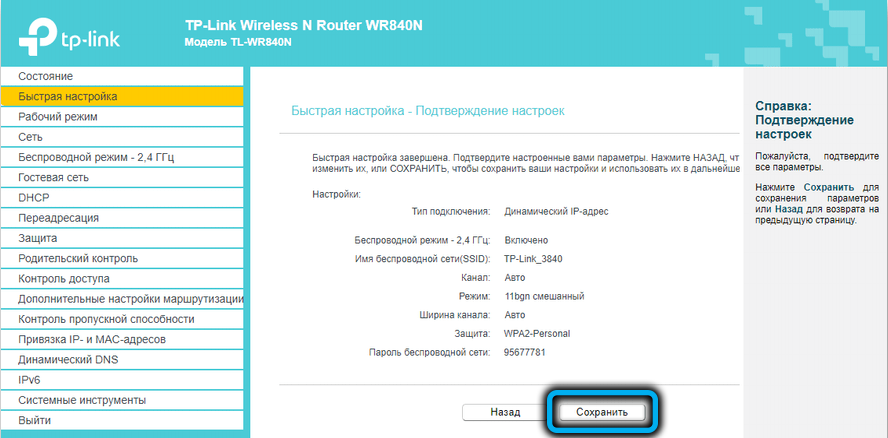
Internetové pripojenie manuálne
Niektoré údaje potrebné pre nastavenia sú uvedené na štítku zariadenia, niektoré by mali poskytnúť poskytovateľa služieb internetu. Zvyčajne sú uvedené v zmluve alebo v špeciálnej brožúre (prihlasovanie, heslo na zadávanie siete, IP adresa servera poskytovateľa, brána atď. D.).
Zvážte vlastnosti spojenia s najobľúbenejšími domácimi poskytovateľmi.
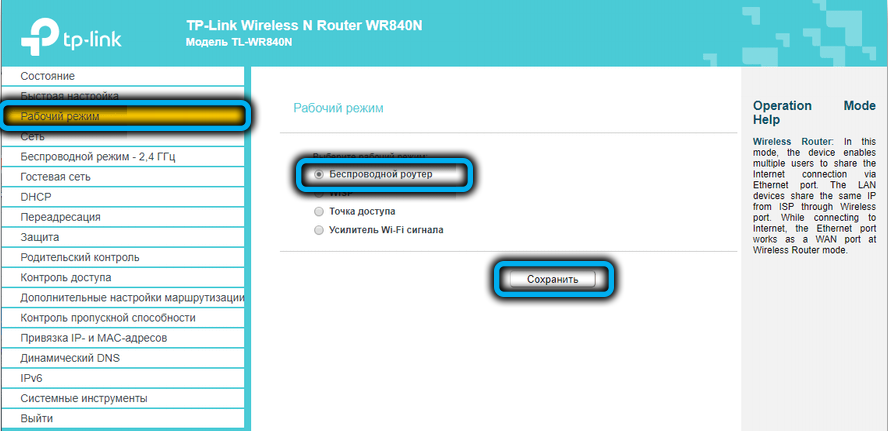
Ako nastaviť internet na smerovači TP-Link TL-WR840N pre dom.Ruka
Krok -Pokyny pre krok pre jedného z najpopulárnejších ruských poskytovateľov:
- Prejdeme ľubovoľným prehliadačom do webového rozhrania smerovača, prejdite na kartu „Network“;
- Kliknite na položku ponuky WAN;
- V poli typu „typ“ vyberte PPPOE;
- Zavádzame prihlasovanie a heslo poskytovateľa, potvrdíme správnosť hesla nastaveného opakovaným vstupom;
- V poli „sekundárne pripojenie“ vložte prepínač do polohy „zakázané“;
- Hodnota poľa „režim pripojenia“ by mala byť vždy aktívne “;
- Pole „Typ autentifikácie“ sa nedotkne, malo by existovať hodnota „automatické“;
- Kliknite na tlačidlo „Uložiť“.
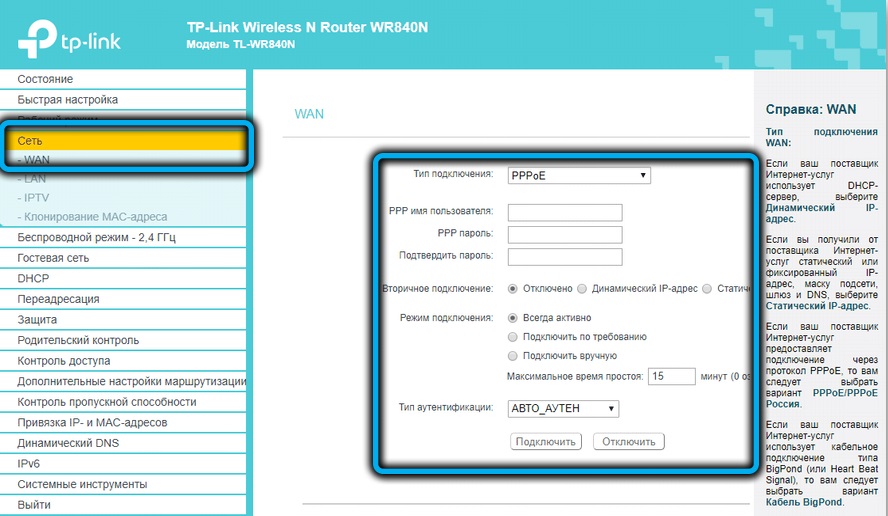
Internetové nastavenie prostredníctvom Rostelecom
Paradox: Tento poskytovateľ počtom predplatiteľov je absolútnym lídrom, ale aj podľa počtu sťažností používateľov, ktoré má pred planétou: je nadšený zlú technickú podporu, zložitosť nastavení a zlá kvalita komunikácie. Je pravda, že primárne nastavenia na pripojenie k internetu sa zvyčajne vykonávajú bez problémov.
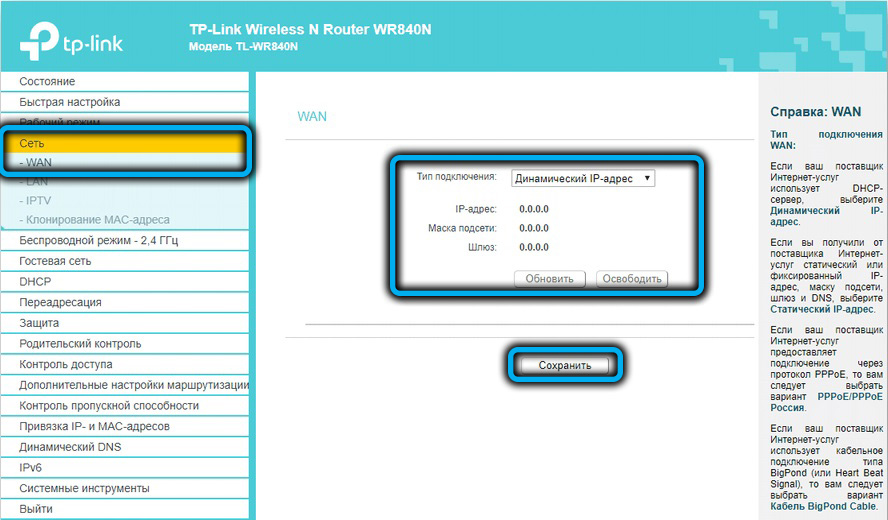
Rovnako ako v predchádzajúcom prípade prejdeme na kartu „sieť“ a vyberieme pododdiely WAN. Typ pripojenia sa môže líšiť, najčastejšie je pptp. Okrem štandardného prihlásenia a hesla bude potrebné zadať typ IP adresy (zvyčajne dynamickej, statickej - za dodatočný poplatok), ak je statický.
Všetky ostatné parametre by mali mať rovnaké hodnoty ako vo vyššie uvedenom príklade.
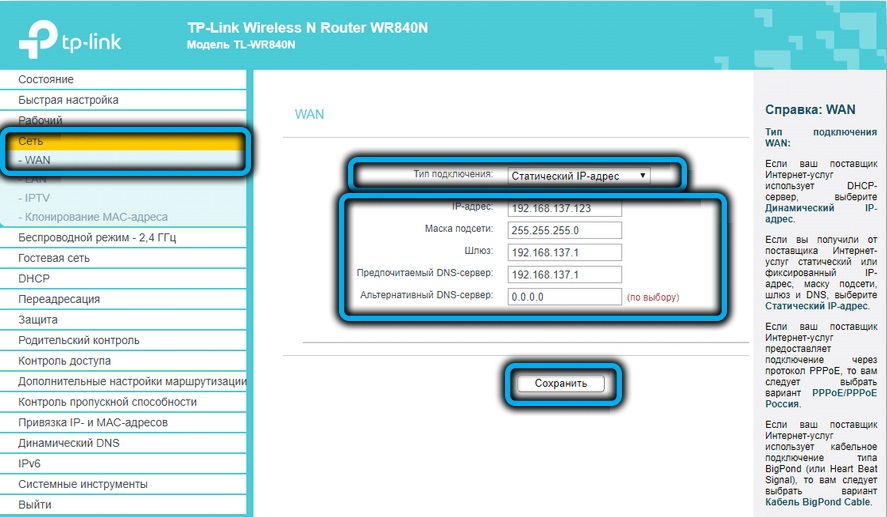
Ako pripojiť TP-Link TL-WR840N k internetu z „Beeline“
Tento poskytovateľ je jedným z mála pomocou typu pripojenia L2TP. Ale pokiaľ ide o nastavenia, prakticky sa nelíši od PPPOE alebo PPTP, to znamená, že musíte zadať rovnaké údaje poskytované poskytovateľom a nedotknúť sa zvyšku parametrov, pre ktoré sú predvolené hodnoty optimálne.
Netbynet
On, rovnako ako dom.ru, používa typ pripojenia pppoe, takže nastavenia budú rovnaké. Uistite sa, že pole „sekundárne pripojenie“ označuje hodnotu „Dynamic IP“. Zvyšok nastavení sa nedotýka.
Nastavenie Wi-Fi na smerovači TP-Link TL-WR840N
Manuálne pripojenie bezdrôtovej siete:
- V hlavnej ponuke vyberte kartu „2,4 GHz bezdrôtový režim“ a podponuny „hlavné nastavenia“;
- V správnej jednotke predstavujeme názov svojej siete vo forme, v ktorej sa zobrazí na smartfónoch, notebookoch a ďalších zariadeniach umiestnených v zóne pôsobenia smerovača. V mene, číslach a niektorých interpunkčných značkách sú povolené iba anglické písmená;
- Horný spínač musí byť nainštalovaný v polohe „Povoliť“;
- Necháme tri parametre pod názvom siete tak, ako je, a blízko textu „Zapnite vysielacie SSID“ vložte kontrolné značenie;
- Kliknite na tlačidlo „Uložiť“;

- Prechádzame do pododseku „Ochrana bezdrôtového režimu“;
- V hornej časti prepnem do režimu WPA/WPA2, ako to odporúča výrobca;
- Polia „Typ autentifikácie“ a „šifrovanie“ by sa mali nainštalovať do hodnôt WPA2-PSKI;
- Zadajte heslo pre našu bezdrôtovú sieť. Jeho dĺžka by mala byť najmenej 8 znakov, použitie ruských listov je neprijateľné. Nepoužívajte heslo príliš jednoduché - vaši pokročilí susedia pomocou špeciálnych programov ho môžu hackovať;
- Zostávajúce parametre nechajte nezmenené a kliknite na tlačidlo „Uložiť“.

Teraz sa môžete pokúsiť pripojiť akékoľvek bezdrôtové zariadenie v sieti.
Digitálna interaktívna televízia
V zásade, pri použití predpony alebo prijímača sa nastavenia IPTV zavádzajú na týchto zariadeniach. Ale pre niektorých poskytovateľov je možné pripojiť službu priamo na smerovači, čo je spoľahlivejší spôsob. Napríklad, ak ste sa prihlásili k jednej z taríf Qwerty.TV a nainštalovali dekodér STB Aminet.
Nastavenie IPTV na TP-Link TL-WR840N je celkom jednoduché:
- Prejdeme na kartu „Network“, vyberieme podpis „IPTV“;
- Sme presvedčení, že je zahrnutý parameter igmpproxy, ako je snooping IGMP;
- Hodnota poľa „režim“ je nastavená v „moste“;
- Uvádzame, ktoré zo 4 portov LAN je vaša predpona pripojená;
- Kliknite na tlačidlo „Uložiť“.
Nastavenia v režime Retirator
V smerovačoch TL -WR840N, do verzie V6 nepríjemnosť.
V nových verziách existuje takáto príležitosť, je skrytá na karte „Pracovný okres“. Ideme do toho, nainštalujte prepínač oproti textu „Wi-Fi zosilňovač“, stlačte tlačidlo „Uložiť“. Bude to trvať reštart smerovača, odpovedáme na zodpovedajúcu žiadosť „áno“.
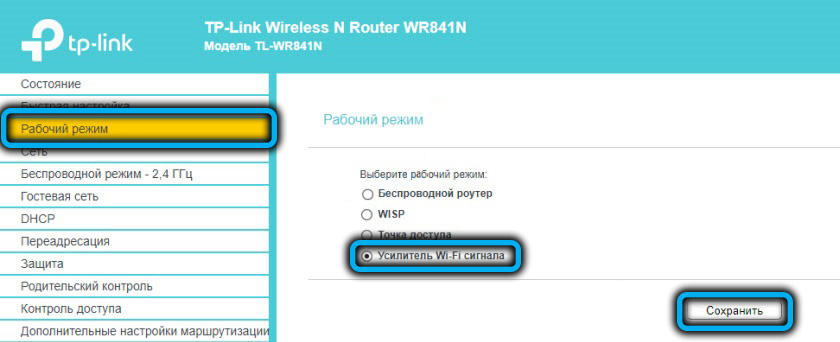
Po reštarte sa zmení rozhranie panela správcu, bude to oveľa jednoduchšie, mnoho nepotrebných zmizne pre tento prevádzkový režim nastavenia.
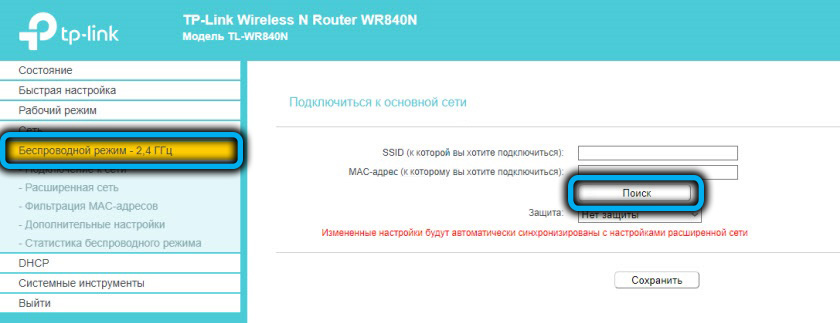
Zostáva na pripojenie TP-Link TL-WR840N, ktorý pracuje v režime opakovača, k hlavnej bezdrôtovej sieti. Prejdeme na kartu „Bezdrôtový režim“, vyberieme podpis „sieťové pripojenie“, kliknite na tlačidlo „Vyhľadávať“, ako to robíme na smartfónoch alebo iných zariadeniach, vyberte požadovanú sieť z dostupného čísla (ak je skrytá, stačí zadať, stačí zadať SSID) a stlačením tlačidla) „zapojte sa“. Zadajte heslo a kliknite na tlačidlo „Uložiť“.
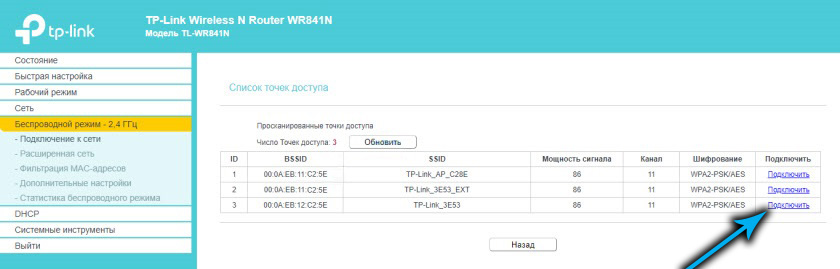
Výhody použitia tohto režimu pred tým, ako je zrejmé najpredávanejšie režim: TL-WR840N sa akumuluje nastavenia bezdrôtovej siete hlavného smerovača a bude fungovať ako jednoduchý zosilňovač signálu, to znamená, že sa neobjavia žiadne ďalšie siete a vy nebudete mať šancu sa zamieňať so sieťami.
Obnovenie smerovača, reset na továrenské nastavenia
Tlačidlá reštartu tohto modelu nemajú smerovač, takže ak je to potrebné, budete musieť zariadenie vypnúť z výstupu a znova ho zapnúť po pol minúte, alebo na to použiť webové rozhranie. Čo samozrejme nie je pre príklad pohodlnejšie. Tlačidlo programu „Znovu načítať“ sa nachádza na karte „Systémové nástroje“.
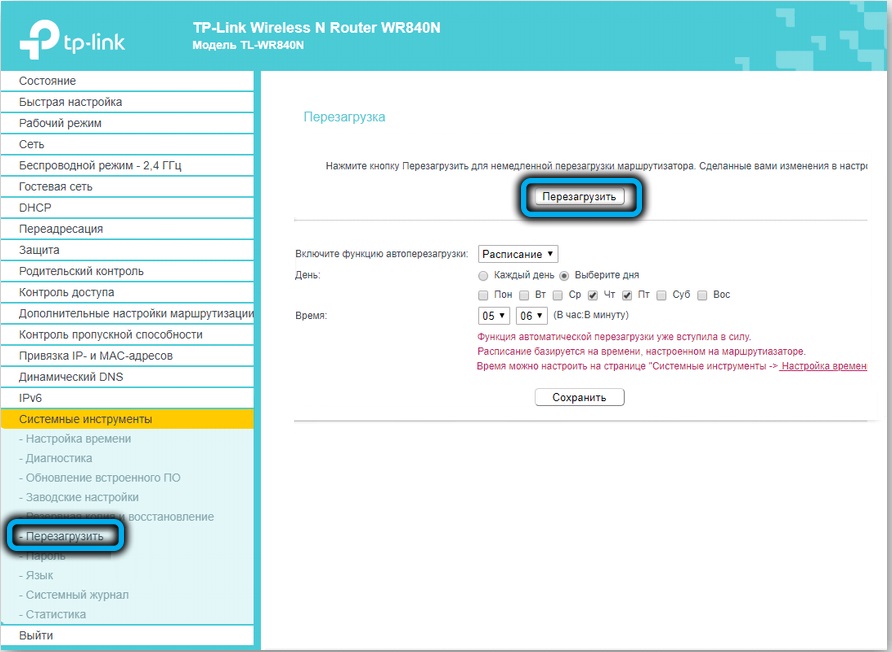
Ak sa vyskytnú problémy pri prevádzke smerovača, ktoré nemožno vylúčiť jednoduchým reštartom, jediným spôsobom je resetovať zariadenie na továrenské nastavenia. Ak ste zabudli heslo na zadanie webového rozhrania, dá sa to urobiť iba pomocou tlačidla WPS/Reset, utopenie a držanie v stlačenej polohe asi 10 sekúnd, až kým indikátory na prednom paneli nezačnú blikať. Ak existuje prístup k administratívnemu panelu, nemusíte fyzicky stúpať na smerovač: ideme na kartu zlodej „Systémové nástroje“, vyberte položku „Továrenské nastavenia“ a kliknite na tlačidlo „Obnoviť“. Ak smerovač automaticky reštartuje, robíme to manuálne. Všetky nastavenia predstavené skôr budú objímané a budú sa musieť znova vykonať.
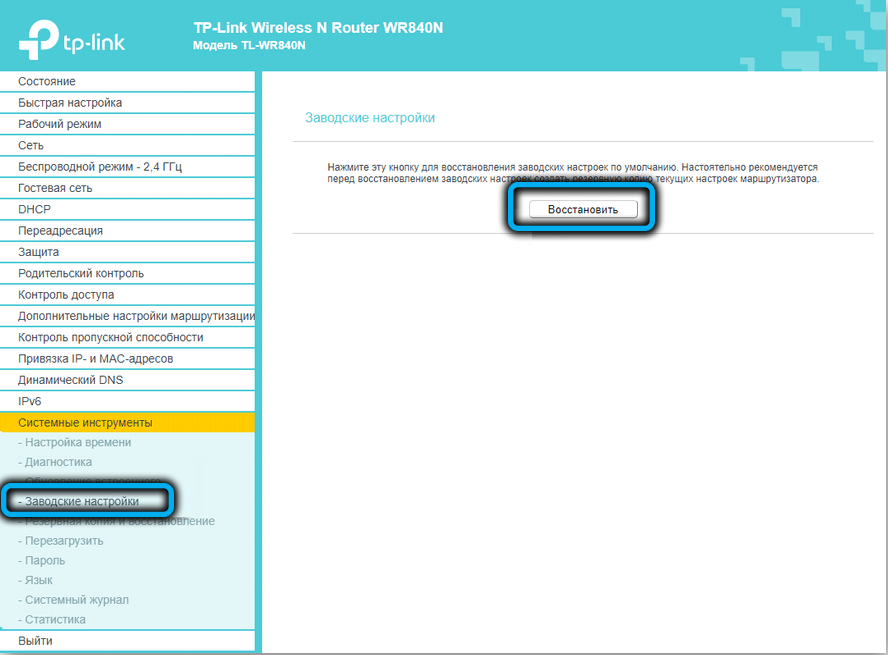
Aktualizácia firmvéru
Niekedy sa problémy riešia inštaláciou čerstvejšej verzie softvéru. Pretože TP-Link TL-WR840N nemá port USB, nebudete pracovať na prerušovaní zariadenia pomocou flash jednotky. To však nie je problém, pretože túto operáciu je možné vykonať pomocou webového rozhrania.
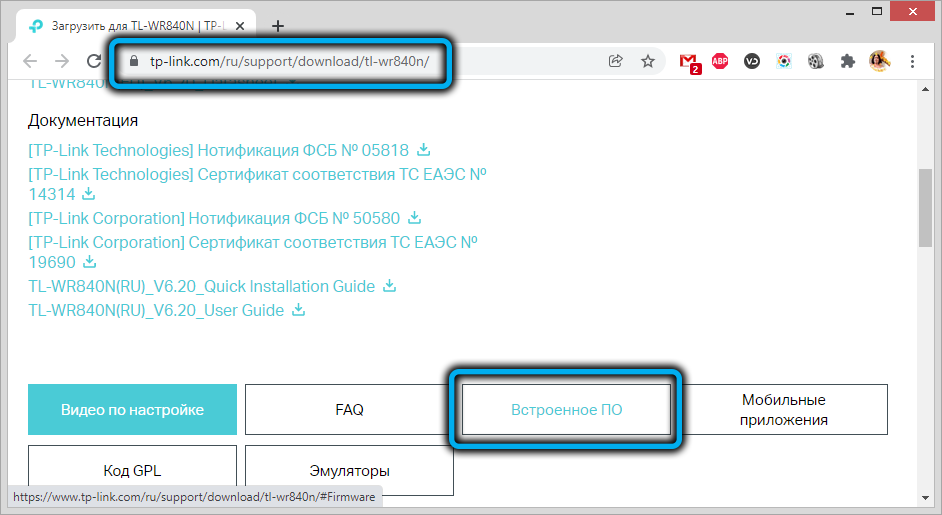
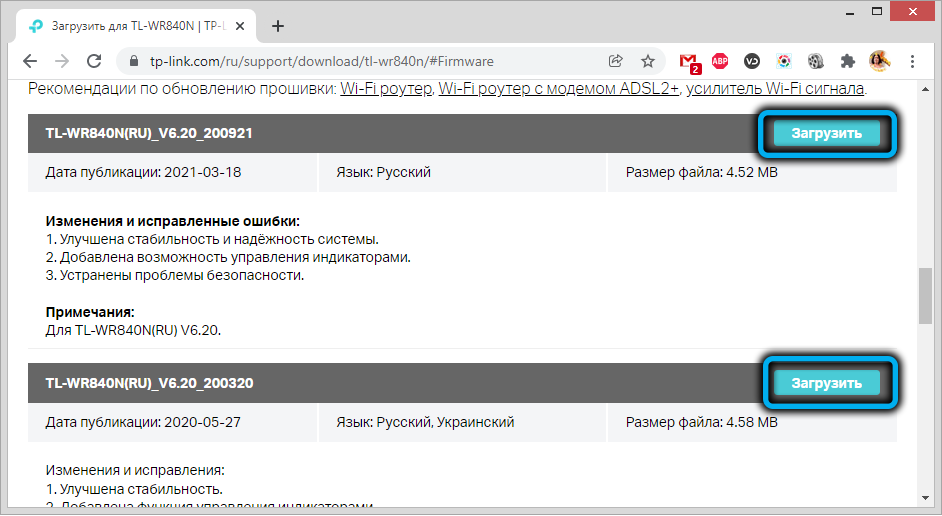
Najprv si musíme stiahnuť najnovší firmvér na oficiálnej webovej stránke a rozbaliť ho. Potom prejdite na webové rozhranie na kartu Systémové nástroje do pododdielu „Vstavaná aktualizácia PO“, kliknite na tlačidlo „Prehľad“, nájdite firmvér Discord na disku a otvorte ho, kliknite na tlačidlo „Aktualizovať“. Počas výmeny mikroprogramu je vhodné nevykonávať žiadne ďalšie úlohy na počítači.
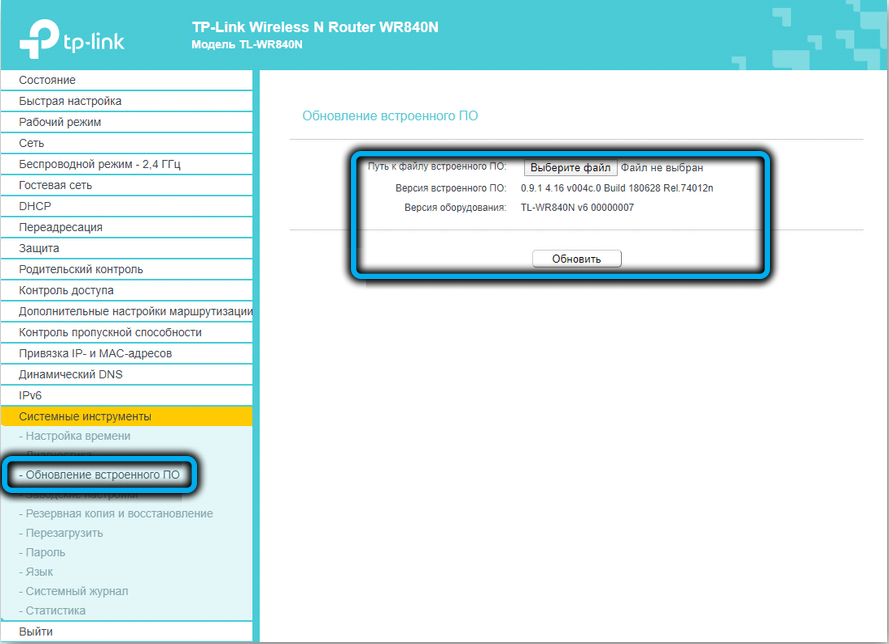
Router môžete blikať pomocou mobilnej aplikácie TP-Link Tether, algoritmus bude približne rovnaký.
Ako vidíte, v nastaveniach TL-WR840N existujú niektoré funkcie, ktoré potrebujete vedieť, aby ste na maximum využili všetky možnosti smerovača.

